win10局域网设置怎么设置 win10电脑如何设置局域网
更新时间:2024-01-16 10:26:11作者:zheng
我们可以在win10电脑中设置局域网来方便我们办公,有些用户就想要在win10电脑中开启局域网连接,方便其他电脑连接,但是不知道win10电脑如何设置局域网,今天小编就给大家带来win10局域网设置怎么设置,如果你刚好遇到这个问题,跟着我的方法来操作吧。
推荐下载:win10 ghost
方法如下:
1、找到桌面左下角windows的图标点击右键。
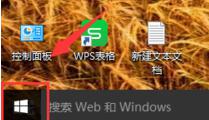
2、在弹出的方框中找到命令提示符,打开。
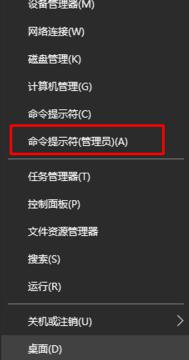
3、弹出如图命令框,在里面直接输入netsh wlan set hostednetwork mode=allow ssid=局域网的名字 key=密码。
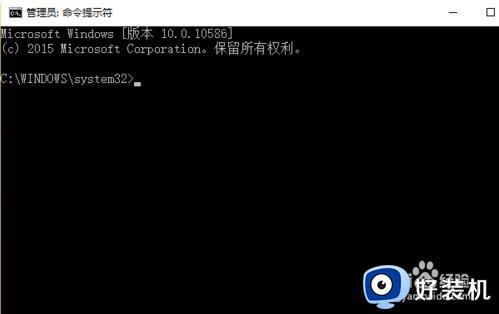
4、到这一步别急着回车,在空格输入netsh wlan start hostednetwork后按回车。
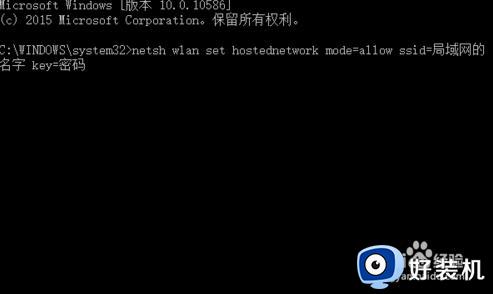
5、当提示出现已启动承载网络,才算完成,否则一定是输入错误,直接复制粘贴最好。
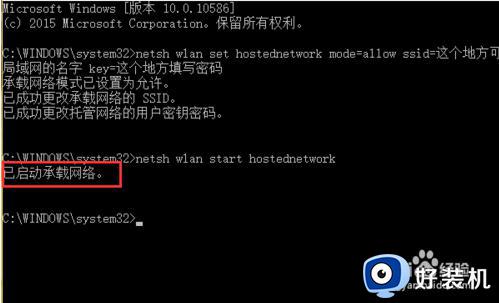
win10局域网设置怎么设置就为大家介绍到这里了。若是你也遇到同样情况的话,不妨参考本教程操作看看!
win10局域网设置怎么设置 win10电脑如何设置局域网相关教程
- win10局域网设置怎么设置 win10电脑如何打开局域网设置
- win10怎么共享文件夹局域网 win10如何设置共享局域网文件夹
- win10局域网文件共享的教程 win10局域网共享文件怎么设置
- win10怎么设置局域网共享 win10局域网共享设置教程
- win10查看局域网共享文件夹在哪 win10如何查看局域网共享文件夹
- win10怎么访问局域网其他电脑 win10如何访问局域网内另一台电脑
- 局域网共享打印机怎么连接win10 win10如何连接共享的网络打印机
- win10找不到局域网打印机怎么办 win10局域网搜索不到打印机处理方法
- 打印机局域网共享怎么设置win10 win10系统在局域网共享打印机的方法
- win10怎样设置局域网文件共享 win10设置局域网文件共享的图文教程
- win10拼音打字没有预选框怎么办 win10微软拼音打字没有选字框修复方法
- win10你的电脑不能投影到其他屏幕怎么回事 win10电脑提示你的电脑不能投影到其他屏幕如何处理
- win10任务栏没反应怎么办 win10任务栏无响应如何修复
- win10频繁断网重启才能连上怎么回事?win10老是断网需重启如何解决
- win10批量卸载字体的步骤 win10如何批量卸载字体
- win10配置在哪里看 win10配置怎么看
win10教程推荐
- 1 win10亮度调节失效怎么办 win10亮度调节没有反应处理方法
- 2 win10屏幕分辨率被锁定了怎么解除 win10电脑屏幕分辨率被锁定解决方法
- 3 win10怎么看电脑配置和型号 电脑windows10在哪里看配置
- 4 win10内存16g可用8g怎么办 win10内存16g显示只有8g可用完美解决方法
- 5 win10的ipv4怎么设置地址 win10如何设置ipv4地址
- 6 苹果电脑双系统win10启动不了怎么办 苹果双系统进不去win10系统处理方法
- 7 win10更换系统盘如何设置 win10电脑怎么更换系统盘
- 8 win10输入法没了语言栏也消失了怎么回事 win10输入法语言栏不见了如何解决
- 9 win10资源管理器卡死无响应怎么办 win10资源管理器未响应死机处理方法
- 10 win10没有自带游戏怎么办 win10系统自带游戏隐藏了的解决办法
